Copyright © 2024 https://www.dfsucai.comAll Rights Reserved 版权所有 蜀ICP备2022030205号-1 增值电信业务经营许可证:川B2-20231285

免责声明:本网站部分内容由用户自行上传,如权利人发现存在误传其作品情形,请及时与本站联系。
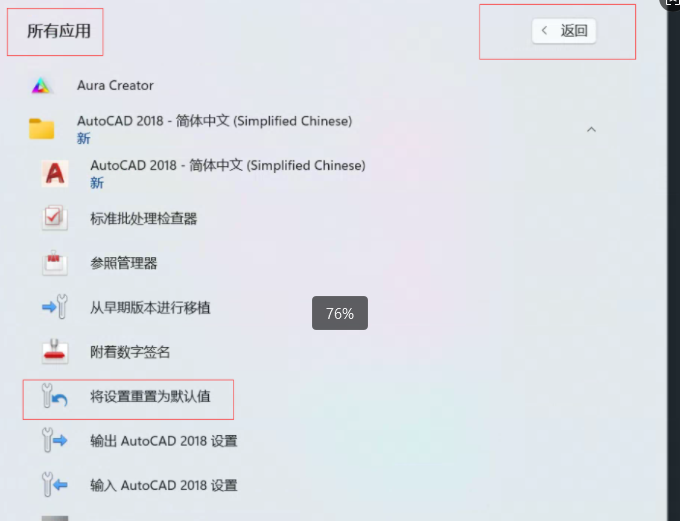
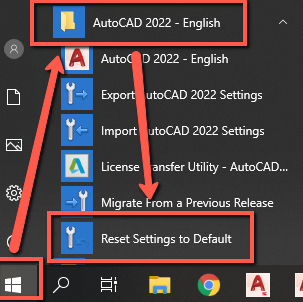
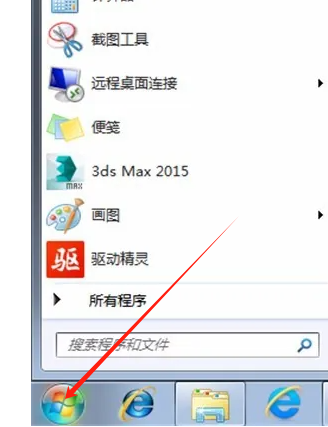
第二步:
在所有程序找到【Autodesk目录】。

第三步:
点击【将设置重置为默认值】即可。
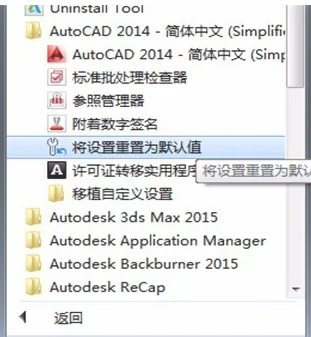
注意:选择“备份和重置设置”选项可以采用 ZIP 文件的形式备份当前设置。如果需要,可以解压缩此文件并将以前自定义的文件恢复回 APP 文件夹(分别是 C:\Users\<用户名>\AppData\Roaming\Autodesk\AutoCAD <版本> 和 C:\Users\<用户名>\AppData\Local\Autodesk\AutoCAD <版本>)。Windows 内置的 ZIP 文件处理程序将看不到内容,因此必须使用第三方压缩实用程序(例如 7-Zip、WinZip 等)。

不建议,要先咨询我们的技术,因为外方的东西稳定性会是个问题。如果遇到盗版的,可能会和你正版的软件产生冲突,影响到使用。
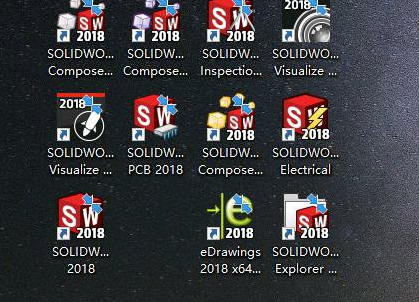

产品安装失败431、432 或 433
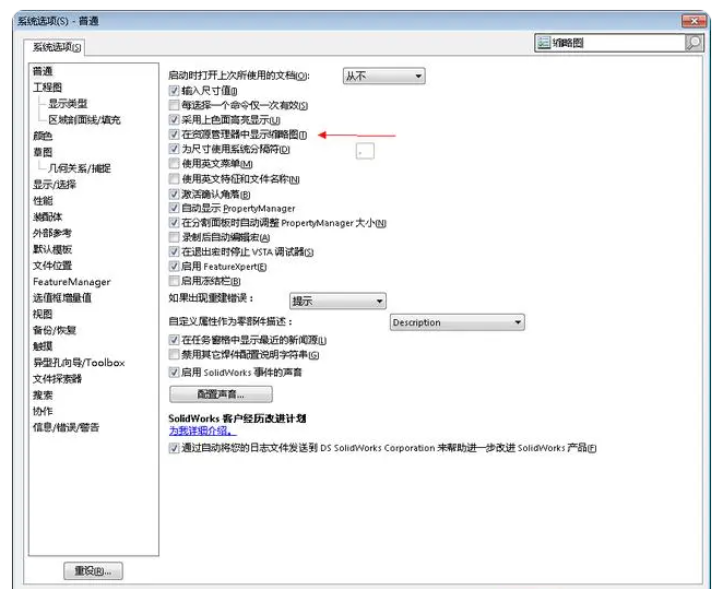
SOLIDWORKS缩略图能够便于识别想要打开的模型,如果不显示会影响使用效率,本文总结如何解决缩略图不显示的问题。

SolidWorks如何设置模板,SW样板设置